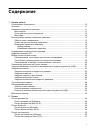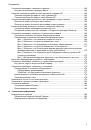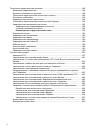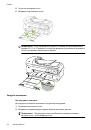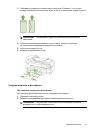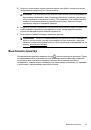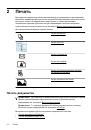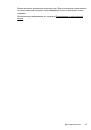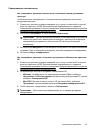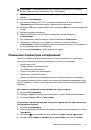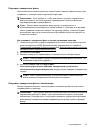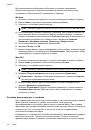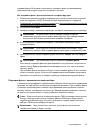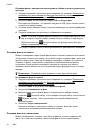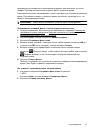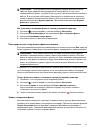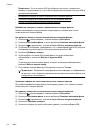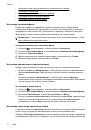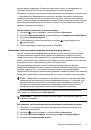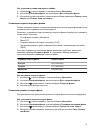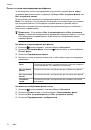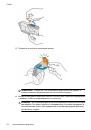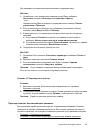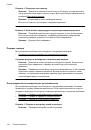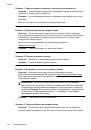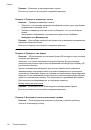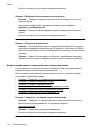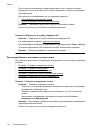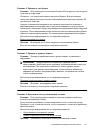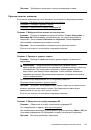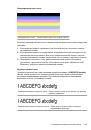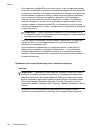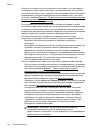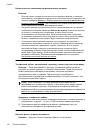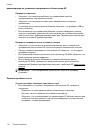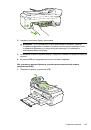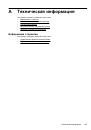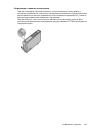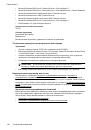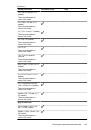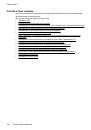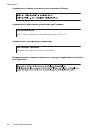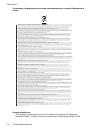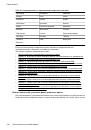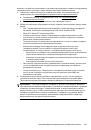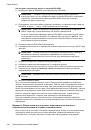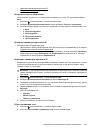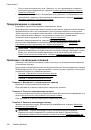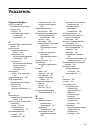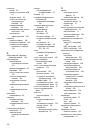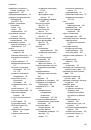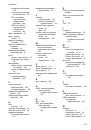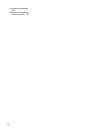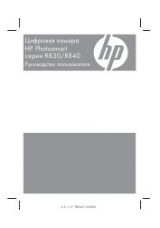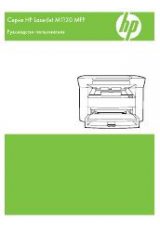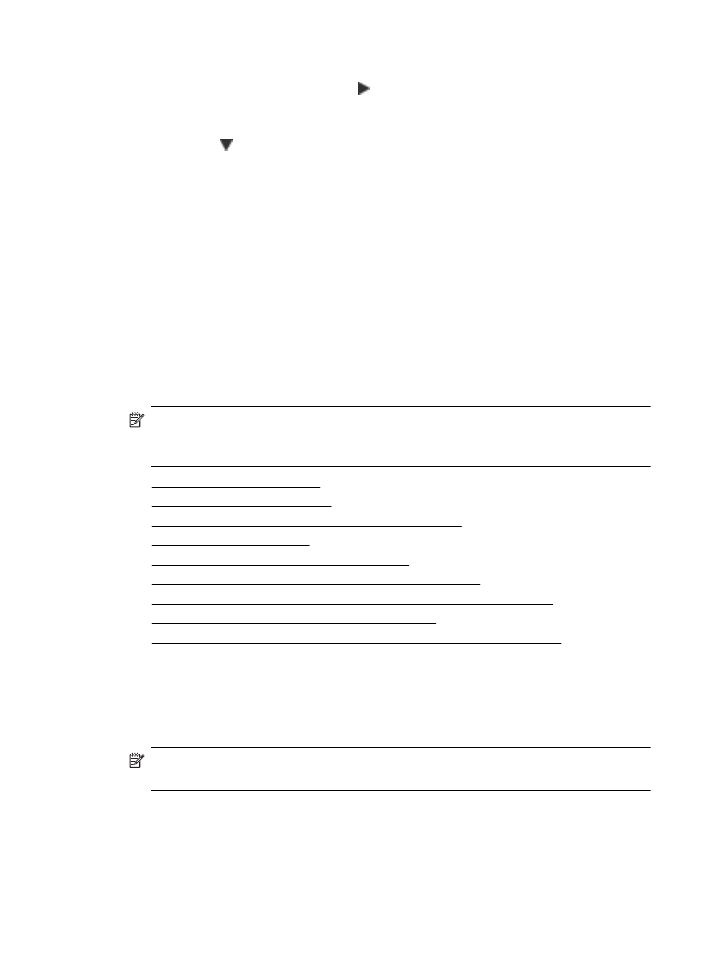
Как
изменить
параметр
ECM
с
панели
управления
1.
На
начальном
экране
коснитесь
(
стрелка
вправо
),
а
затем
выберите
Настройка
.
2.
Выберите
Настройка
факса
,
затем
выберите
Доп
.
настройка
факса
.
3.
Коснитесь
(
стрелка
вниз
)
и
затем
выберите
Режим
коррекции
ошибок
.
4.
Выберите
Вкл
или
Выкл
.
Получение
факса
Факсы
можно
получать
автоматически
или
вручную
.
Если
опция
Автоответчик
отключена
,
факсы
потребуется
получать
вручную
.
Если
опция
Автоответчик
включена
(
по
умолчанию
),
принтер
будет
автоматически
отвечать
на
входящие
вызовы
и
получать
факсы
после
количества
звонков
,
выбранного
с
помощью
параметра
Звонки
до
ответа
.
По
умолчанию
для
параметра
Звонки
до
ответа
выбрано
пять
звонков
.
Если
принтер
не
настроен
на
использование
бумаги
размера
Legal,
то
при
получении
факса
размера
Legal
или
больше
принтер
уменьшит
факс
в
соответствии
с
размером
бумаги
,
загруженной
во
входной
лоток
.
Если
функция
Автоуменьшение
отключена
,
принтер
напечатает
факс
на
двух
страницах
.
Примечание
.
Если
при
копировании
документа
начинается
получение
факса
,
то
факс
сохраняется
в
памяти
принтера
до
выполнения
копирования
.
Это
может
привести
к
сокращению
количества
страниц
факса
,
сохраняемых
в
памяти
.
•
•
•
•
•
•
•
•
•
Получение
факса
вручную
Факс
можно
получить
во
время
телефонного
разговора
.
Этот
способ
называется
«
получение
факса
вручную
».
Инструкции
по
получению
факса
вручную
см
.
в
настоящем
разделе
.
Примечание
.
Можно
снять
трубку
,
чтобы
ответить
на
звонок
или
прослушать
сигналы
факса
.
Получение
факсов
вручную
можно
осуществлять
в
следующих
случаях
.
•
Телефон
подключен
непосредственно
к
принтеру
(
через
порт
2-EXT).
•
Телефон
подключен
к
одной
телефонной
линии
с
принтером
,
но
не
соединен
с
ним
непосредственно
.
Получение
факса
59